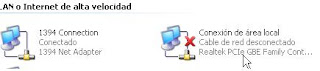Intalacion wifi dificultad media/baja
Intro: Muchas veces habéis mostrado interés sobre como repetir la señal Wifi del router y propagarla por los puntos de la casa u oficina, sin tener que realizar una inversión elevada y disponer de una señal y cobertura aceptable, bien la solución es sencilla, se trata de usar un repetidor universal Wifi, uno de ellos es el Alfa W610 que a continuación os explicamos como configurarlo.
La instalacion del repetidor wifi Alfa w610 es sencilla, se debe de colocar en un punto donde tengamos una cobertura de señal wireless aceptable, superior a 55 Dbm, son entre tres y cuatro rayitas del icono de cobertura de vuestros equipos Windows, el icono que muestra la intensidad de señal.
Configurar ALFA AIP-W610H en modo repetidor
Configuramos la red:
Primero de todo configuramos nuestra tarjeta de red con direcciones estaticas:
Entramos al ALFA AIP-W610H para configurarlo como repetidor universal:
Accedemos via navegador web a la siguiente dirección:
192.168.1.1
Nombre de usuario: admin
Contraseña: admin
Accedemos a Operation Mode:
Seleccionamos Gateway
Segundo paso, muy importante, en Acces Control debemos de seleccionar Mode Client
Wireless Security:
A continuación configuraremos la seguridad de nuestra red inalambrica que deseemos repetir, añadiendo el tipo de cifrado que disponga, ejemplo WEP, WPA2, WPA-PSK
Una vez configurada la seguridad, pasaremos a seleccionar la red, seleccionaremos Site Survey para escanear las redes inalambricas, una vez localizada la red que deseamos repetir , la seleccionamos y pinchamos en connect.
Importante:
El nivel de Señal = Signal, debe de ser superior a 55, de no ser así tendremos conectividad con cortes, la experiencia de navegación será muy mala, de igual forma la carga de contenido WEB.
Si se ha introducido correctamente los datos, aparecerá un mensaje "conect sucesfull"
A continuación configuraremos los protocolos TCP/ IP, seleccionamos TCP/IP setting , LAN Interface
A nuestro repetidor le asignaremos una pool de direcciones distinta a la del punto de acceso principal, en este caso:
Ap principal tiene la dirección: 192.168.1.1, se trata de un router con funcionalidad Wireless
El repetidor Alfa W610: 192.168.2.1
Subnetmask: 255.255.0.0
Default gateway: 192.168.1.1, la dirección de vuestro router principal
DHCP: Disabled, solo si vuestro router tiene DHCP habilitado (normalmente lo tiene activado)
A continuación configuraremos Wan interface:
Wan Acess type : DHCP Client
Configurar la ganacia del repetidor terminaremos accediendo advance settings
Para comprobar la corecta configuración accedemos a Status:
Nos aseguramos que este conectado, con esto tenemos conectados el repetidor al punto de acceso, ya estamos repitiendo la señal!
Tenemos ALFA AIP-W610H configurado como repetidor, habiendo terminado la instalacion de red wifi en modo repetidor.
¿A qué esperas ?
Contacta con nosotros te implementamos la solución que mejor se adapte s sus neesidades.
Enbex Servicios y soluciones tecnológicas © | Diseño web | Servicios y soluciones tecnológicas |
Email: info@enbex.es Teléfono: 91.305.30.95 Aviso Legal
Administracilón de sistemas | Instalación de red | Configuración de sistemas y redes | Instalación eléctrica | Instalación de video y audio | Configuración de Hardware | Contacta
Instalacíon red informatica | Streaming en vivo | Red informatica | Video streaming | servidor de correo | Video conferencia | Servidor de almacenamiento | Retransmision de video en directo |Servidor de dominio | Checkpoint | Workstation alto rendimiento | Puntos de acceso wifi | Servicio tecnico | Servicio informatico | Servidores microsoft | Sistemas microsoft | Instalacion de redes inalambricas | Instalacion de red puntos de acceso | Instalacion electrica | Instalacion de video | Instalacion de audio | Audiovisuales |